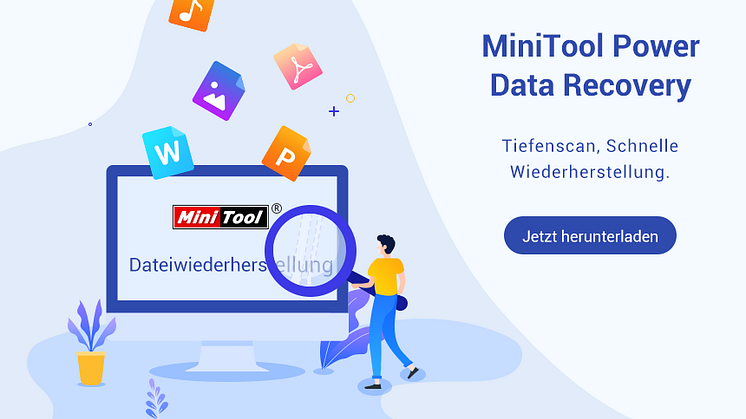
Pressemitteilung -
Windows Sicherheit Aktion erforderlich, aber nichts gefunden
Windows Security kann Ihre Computer und Daten vor verschiedenen Internetbedrohungen schützen. Sie öffnen besser alle Schutzfunktionen in der Windows-Sicherheit. Allerdings können Sie feststellen, dass Fenster die vorgeschlagene Warnung sicher anzeigen, aber Sie können nichts finden. In diesem Fall können Sie die im MiniTool-Post eingeführte Lösung ausprobieren, um Ihnen zu helfen.
Windows Security – Aktion erforderlich
Was ist Windows Security?
Windows Security ist ein integriertes Antivirus-Tool, um Ihre Computer und Daten vor umfangreichen Bedrohungen zu schützen, einschließlich Viren, Malware, Spionagesoftware und anderen Arten von Malware.
Windows Security liefert Echtzeitschutz (diese Funktion kann manuell deaktiviert werden). Microsoft hat die Virus-Datenbank kontinuierlich aktualisiert, um den neuesten Antivirusschutz zu bieten. In gewissem Maße reicht Windows aus, um Ihren Windows-Computer vor Virus zu schützen.
Wenn alle Funktionen in Windows Security eingeschaltet sind, wird das Windows Security-Symbol in der Taskleiste mit einem Symbolmarke und einer Nachricht gekennzeichnet, die mit der Aufschrift Windows Security - keine Maßnahmen erforderlich ist. Der folgende Screenshot ist ein Beispiel.
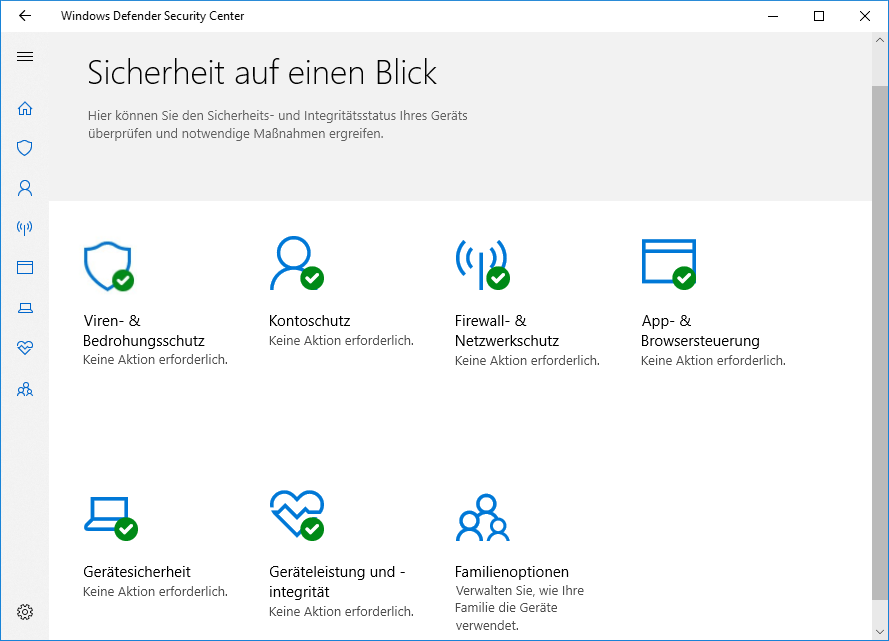
Wenn Funktionen im Virus- und Bedrohungsschutz deaktiviert sind, zeigt das Windows Security-Symbol eine Meldung an, wodurch die Windows-Sicherheit - Maßnahmen erforderlich ist. Wenn Sie alle Funktionen im Virus- und Bedrohungsschutz einschalten, wird diese Nachricht entfernt.
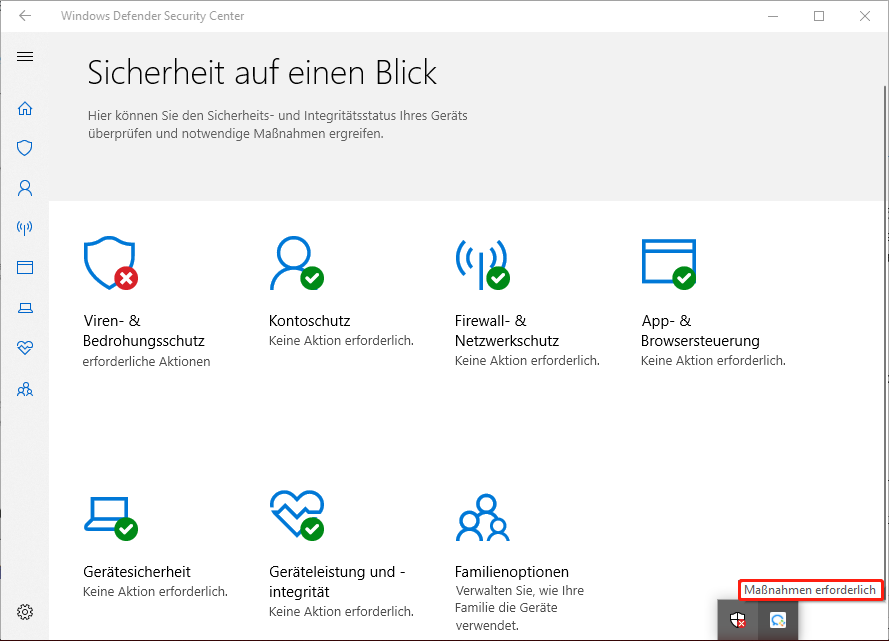
Wenn Funktionen in der App- und Browsersteuerung Funktionen im Windows Security-Symbol angezeigt werden, wird eine Nachricht angezeigt, Windows Security- Aktionen erforderlich. Wenn Sie alle Funktionen in der App- und Browsersteuerung einschalten, wird diese Nachricht verschwunden.
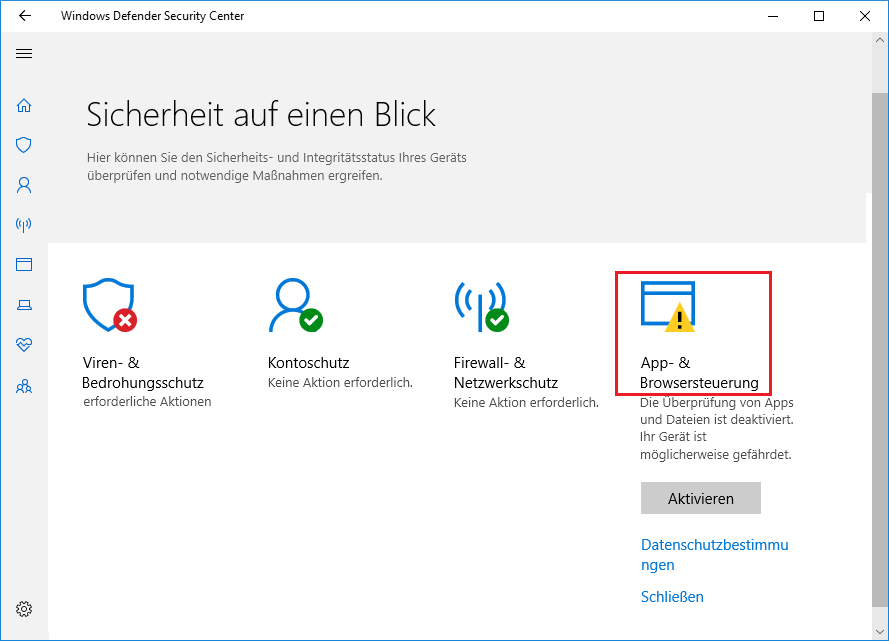
Sie können sehen, dass Windows Security Ihnen eine Nachricht anzeigt, wenn Sie die erforderlichen oder empfohlenen Funktionen nicht rechtzeitig öffnen. Allerdings reflektieren einige Benutzer, dass sie den empfohlenen Windows-Sicherheitsbetrieb gesehen haben, Windows jedoch nicht in der Sicherheit zu finden ist.
Es ist ein häufiges Problem. Aber das ist ärgerlich. Jetzt werden wir die Hauptgründe für dieses Problem vorstellen, um zu verstehen, warum diese Warninformationen angezeigt werden.
Windows Security- Aktionen erforderlich, aber nichts gefunden
Wenn Sie die folgenden Windows-Sicherheitsaktionen empfehlen, können Sie einfach auf das Windows Security-Symbol klicken und überprüfen, ob jede Funktion eingeschaltet ist.
Wenn alle Funktionen aktiviert sind, diese Warnung jedoch immer noch auftreten, können die folgenden Gründe berücksichtigt werden:
Auf dem Computer gibt es Fehler oder Viren: Wenn Ihr Computer Fehler oder Viren aufweist, kann Windows Security diese Warnung unerwartet zeigen. Natürlich können Fehler und Viren Ihren Computer in anderen Aspekten beeinflussen.
Ausstehende Sicherheitsupdates, die nicht erfolgreich installiert sind: Microsoft veröffentlicht weiterhin Updates für Windows Security, um sicherzustellen, dass Benutzer den neuesten Schutz erhalten. Allerdings können die Sicherheitsaktualisierungen auf Ihrem Computer anhängig sein. Es könnte die Ursache für die empfohlenen Sicherheitsaktionen von Windows sein, aber nichts gefunden.
Ihre Windows Defender Firewall hat ein Problem: Ihre Windows Defender-Firewall kann einen Fehler machen und eine falsche Warnung verursachen. Andererseits haben Sie möglicherweise eine andere Antivirus-Software installiert, die nicht mit Windows Defender Firewall kompatibel ist. Es kann auch dazu führen, dass Windows Security eine falsche Warnung anzeigt.
Einige Systemdateien wurden beschädigt: Wenn einige Windows-Funktionen (z. B. Windows Sicherheit) nicht normal ausgeführt werden können, können Sie auch in Betracht ziehen, dass bestimmte Systemdateien aus irgendeinem Grund beschädigt werden. Anschließend müssen Sie einige Maßnahmen ergreifen, um die beschädigten Systemdateien zu reparieren.
Jetzt kennen Sie den möglichen Grund für die Empfehlung von Windows-Sicherheitsvorgängen, können ihn jedoch nicht finden. Es ist Zeit, diese Warnung zu entfernen.
Wie entfernen Sie Windows-Sicherheit „Aktionen erforderlich“?
Wenn Sie den empfohlenen Windows-Sicherheitsvorgang sehen, klicken Sie als erstes auf das Windows-Sicherheitssymbol und dann auf die Schaltfläche Aktivieren, um alle empfohlenen Funktionen zu aktivieren.
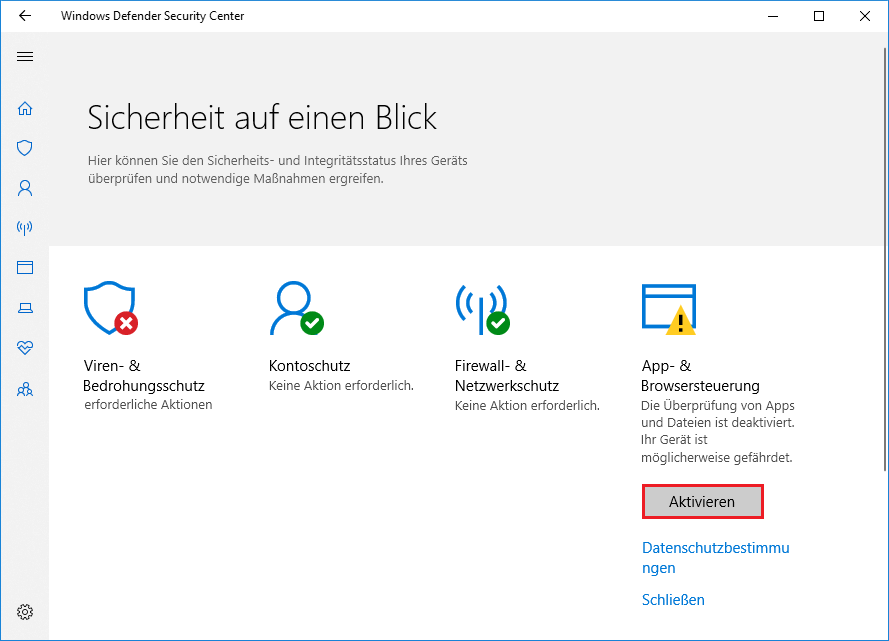
Allerdings, wenn die obige Methode nicht für Sie funktioniert, müssen Sie die folgenden Lösungen ausprobieren.
Lösung 1: Hintergrund-Apps und-Dienste ausschalten
Einige Apps und Dienste, die im Hintergrund ausgeführt werden, können Probleme wie Windows-Sicherheitsaktionen bringen, die empfohlen werden, aber nichts auf Ihrem Computer gefunden werden. Sie können also zum Task-Manager gehen, um diese abnormalen Apps und Dienste zu finden und sie zu zwingen. Dann können Sie überprüfen, ob die Warnmeldung verschwindet.
Lösung 2: Antiviren-Software von Drittanbietern beenden und deinstallieren
Wenn Sie kürzlich eine Antiviren-Software von Drittanbietern installiert haben, könnte dies die Ursache für diese Warnung sein. Windows Security ist möglicherweise nicht mit diesem Tool kompatibel. Sie können diese Antiviren-Software von Drittanbietern beenden oder deinstallieren, um es auszuprobieren.
>> Besuchen Sie diesen Beitrag, um die Möglichkeiten zu erfahren, Programme zu deinstallieren: Wie deinstallieren Sie Programme unter Windows?
Lösung 3: Den abgesicherten Modus verwenden
Der abgesicherte Modus kann Ihren Windows-Computer in einem einfachen Zustand starten und nur einen begrenzten Satz von Dateien und Treibern verwenden. Wenn es im Sicherheitsmodus kein Problem gibt, bedeutet es, dass die Standardeinstellungen und grundlegende Geräte-Treiber nicht der Grund sind. Es kann Ihnen möglicherweise nicht helfen, den Grund zu finden, aber es kann Ihnen helfen, die Quelle des Problems zu verringern und das Problem auf Windows PC zu lösen.
Lösung 4: Jede Funktion von Zuverlässigkeitsbasierter Schutz Einstellungen einschalten
Unabhängig davon, ob Sie Windows 10 oder Windows 11 verwenden, können Sie die folgenden Schritte verwenden, um jede Funktion in den Reputation-basierten Schutzeinstellungen zu öffnen.
Schritt 1: Klicken Sie in der Taskleiste auf das Windows Security-Symbol, um Windows Security zu öffnen.
Schritt 2: Klicken Sie auf die App & Browsersteuerung, um fortzufahren.
Schritt 3: Klicken Sie auf der nächsten Seite auf den Link Zuverlässigkeitsbasierter Schutz Einstellungen, um fortzufahren.
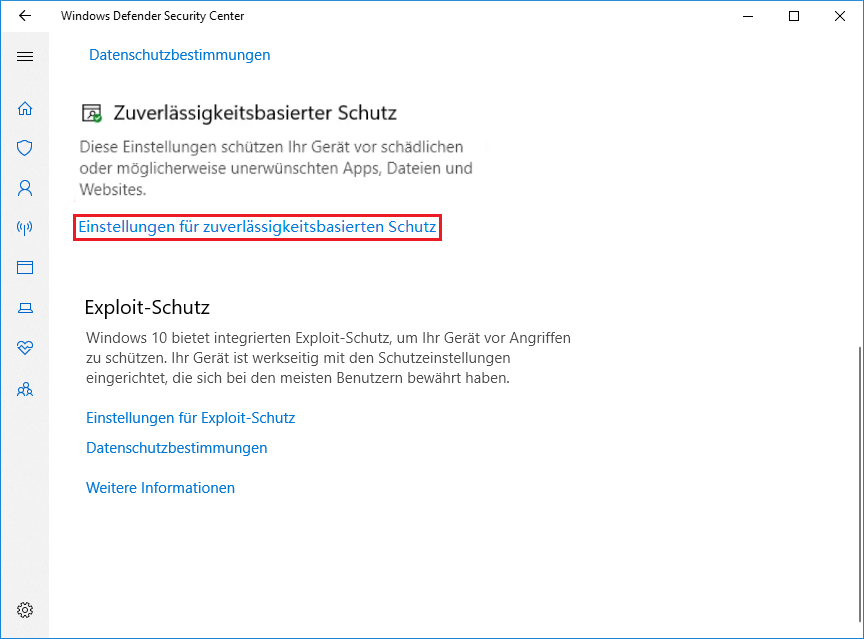
Schritt 4: Öffnen Sie alle Funktionen auf der nächsten Seite.
Lösung 5: Installieren Sie anstehende Windows-Updates
Um die beste Sicherheit von Windows zu gewährleisten, stellen Sie besser sicher, dass alle Updates auf dem Gerät installiert sind. Sie können unangenehme Windows-Updates installieren, z. B. das Ausführen von Windows Update. Auf geht's:
Unter Windows 10
Schritt 1: Drücken Sie Windows + I, um die Einstellungs-App zu öffnen.
Schritt 2: Klicken Sie auf Update und Sicherheit, um fortzufahren.
Schritt 3: Klicken Sie unter Windows-Update auf die Schaltfläche Nach Updates suchen, um festzustellen, ob die Installation von Updates verfügbar ist.
Schritt 4: Wenn Updates ausstehend sind, müssen Sie auf Download & Installation klicken, um alle diese Updates auf Ihrem Gerät abzurufen.

Links
- Minecraft-Fehler 422 | Alles, was Sie wissen sollten
- Was ist OpenAI GPT-3 Playground? Wie melde ich mich an und benutze es online?
- Behoben: Sons Of The Forest niedrige FPS und verzögern auf dem PC
- So beheben Sie „Instagram-Notes-Funktion nicht angezeigt wird“
- So kann man Netflix auf MacBook herunterladen und Netflix offline sehen
Themen
MiniTool® Software Ltd. ist ein professionelles Software-Entwicklungsunternehmen und stellt den Kunden komplette Business-Softwarelösungen zur Verfügung. Die Bereiche fassen Datenwiederherstellung, Datenträgerverwaltung, Datensicherheit und den bei den Leuten aus aller Welt immer beliebteren YouTube-Downloader sowie Videos-Bearbeiter. Bis heute haben unsere Anwendungen weltweit schon über 40 Millionen Downloads erreicht. Unsere Innovationstechnologie und ausgebildeten Mitarbeiter machen ihre Beiträge für Ihre Datensicherheit und -integrität.






